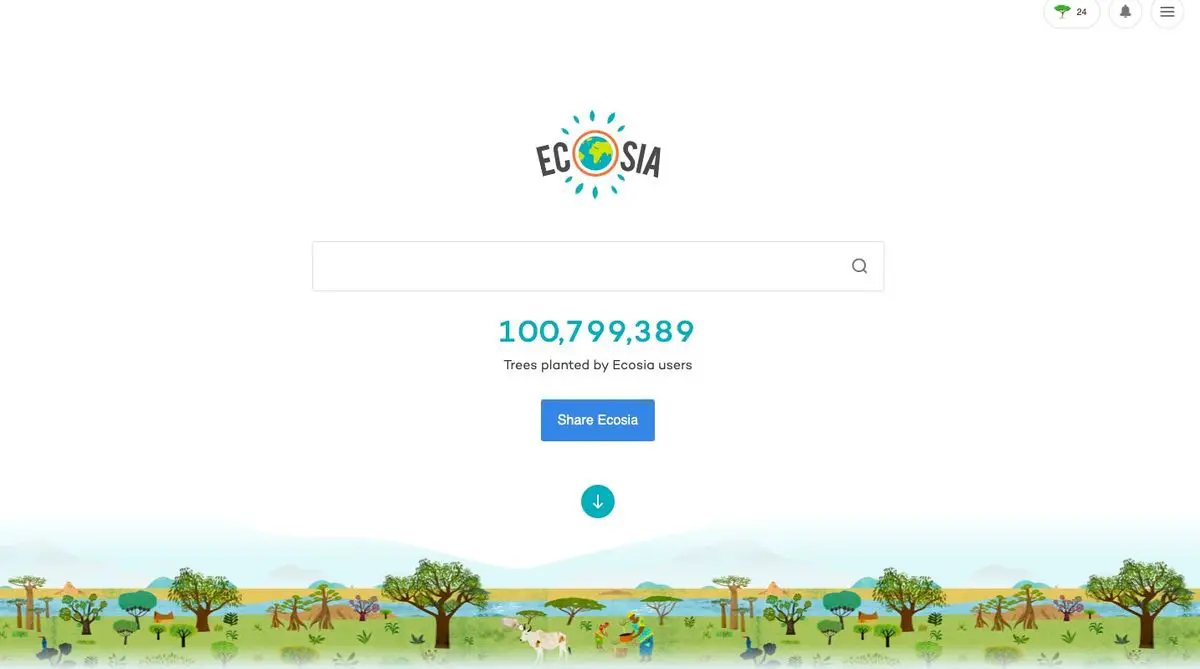Aujourd’hui, nous allons montrer comment utiliser Ecosia sur Mac et peu importe si vous utilisez Safari, Chrome, Firefox, Edge, Brave ou Vivaldi. Vous pouvez utiliser votre navigateur préféré avec le moteur de recherche Ecosia.
Comment utiliser Ecosia sur Mac ?
Ecosia est un moteur de recherche qui reverse 100 % de ses revenus à la lutte contre le changement climatique. Selon l’entreprise, tous les revenus sont utilisés pour planter des millions d’arbres dans le monde tout en préservant votre vie privée. Sur votre Mac, il existe différentes façons d’utiliser Ecosia, nous allons tout détailler ci-dessous.
Ecosia sur Safari
C’est le moyen le plus rapide de passer à Ecosia, et c’est idéal si vous préférez utiliser Safari sur votre Mac. Vous n’aurez rien à télécharger puisque Safari est déjà préinstallé sur chaque Mac.
- Tout d’abord, ouvrez Safari
- Rendez-vous dans la section “Préférences”.
- Cliquez maintenant sur Rechercher
- Choisissez “Ecosia” dans le menu déroulant.
Ecosia sur Chrome
Pour utiliser Ecosia sur Chrome, il vous suffit de télécharger et d’installer une extension.
Suivez simplement ces étapes :
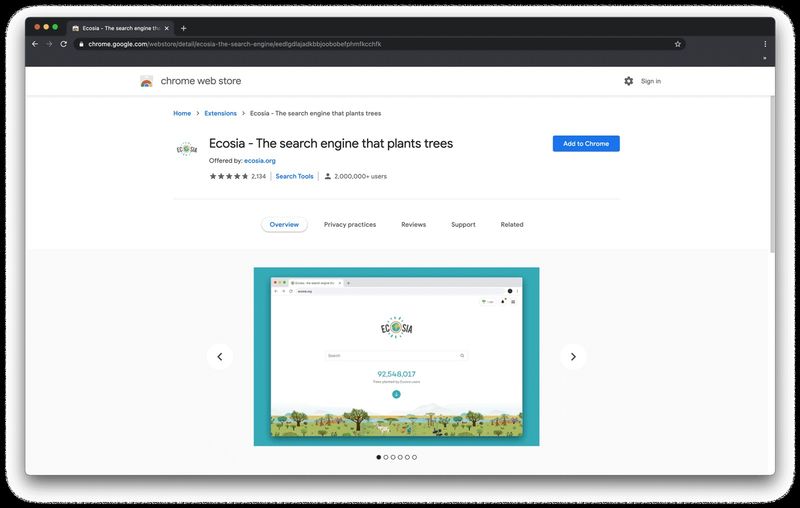
- Rendez-vous chez Ecosia Page des extensions Chrome.
- Cliquez sur “Ajouter une extension”.
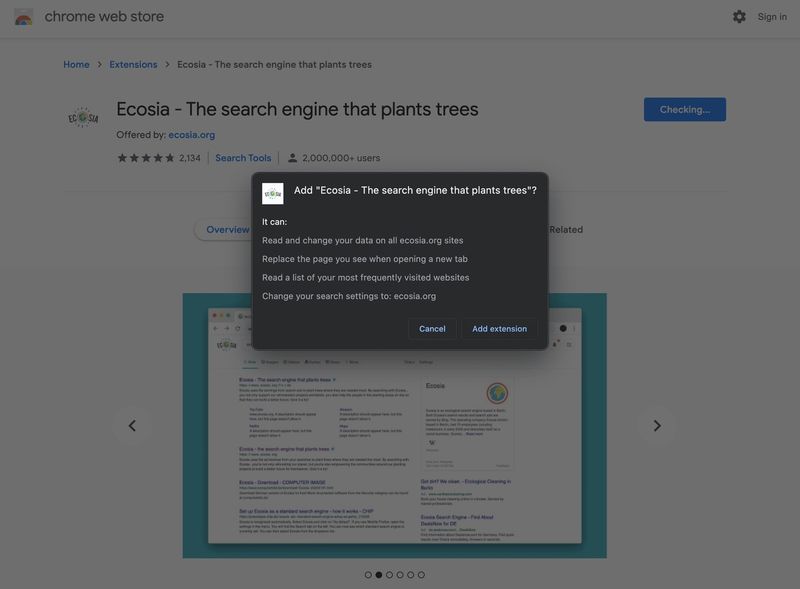
- Confirmez les autorisations requises.
Ecosia sur Firefox
Pour utiliser Ecosia sur Firefox, il vous suffit de télécharger et d’installer une extension.
Suivez simplement ces étapes :
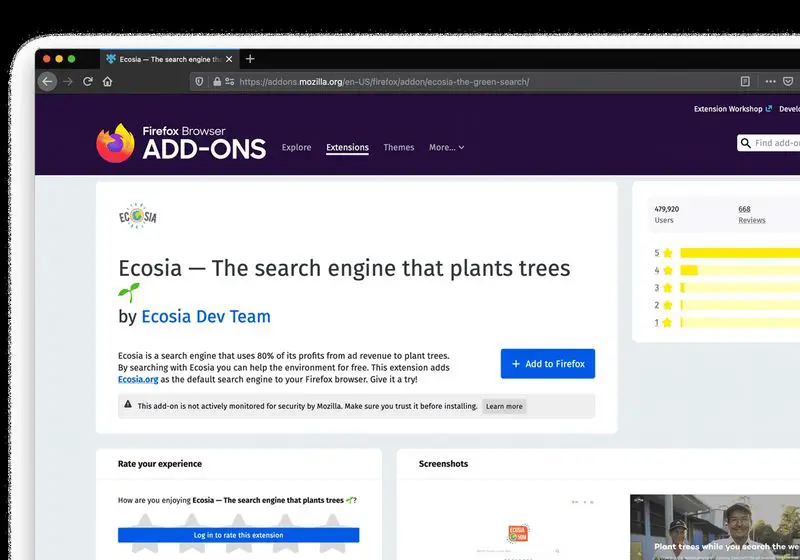
- Rendez-vous chez Ecosia Page des extensions Firefox.
- Cliquez sur “Ajouter”.
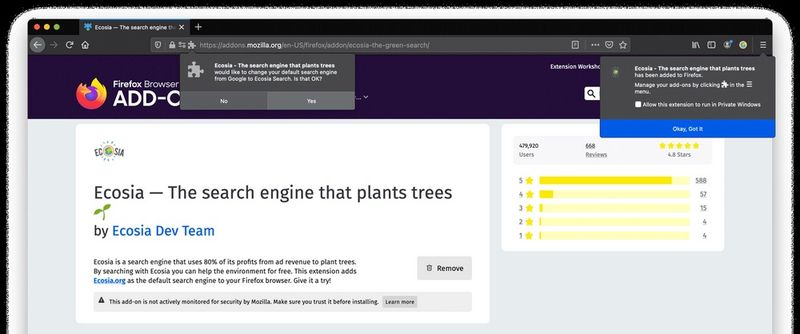
- Confirmez en cliquant sur “Oui”.
Ecosia sur Brave
Si vous aimez utiliser le navigateur Brave, suivez ces étapes :
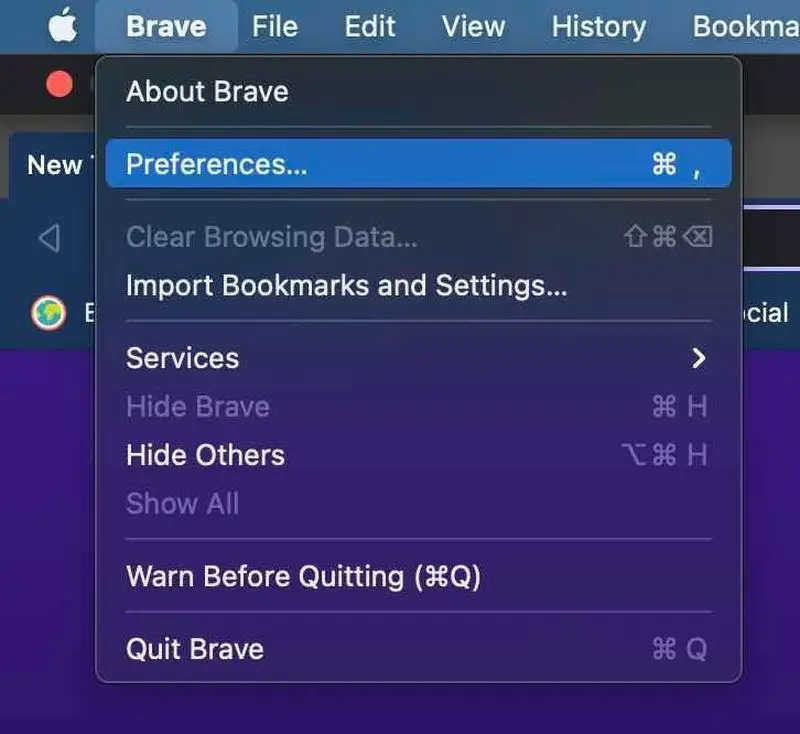
- Entrez vos préférences en tapant « brave://settings/search » (sans les guillemets) dans le champ de recherche.
- Ensuite, faites défiler jusqu’à “Moteur de recherche”.
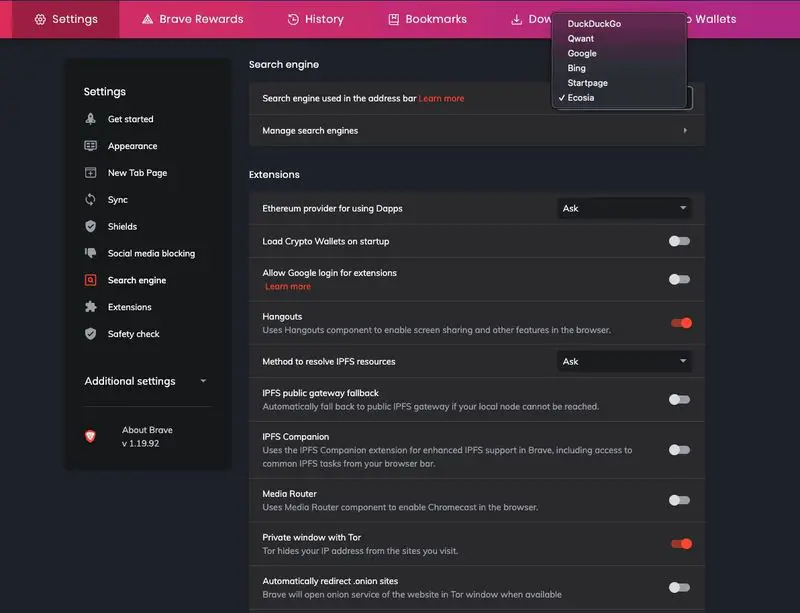
- Choisissez “Ecosia”.
Ecosia sur Vivaldi
Si vous ne savez pas comment utiliser Ecosia sur le navigateur Vivaldi, suivez simplement ces étapes :
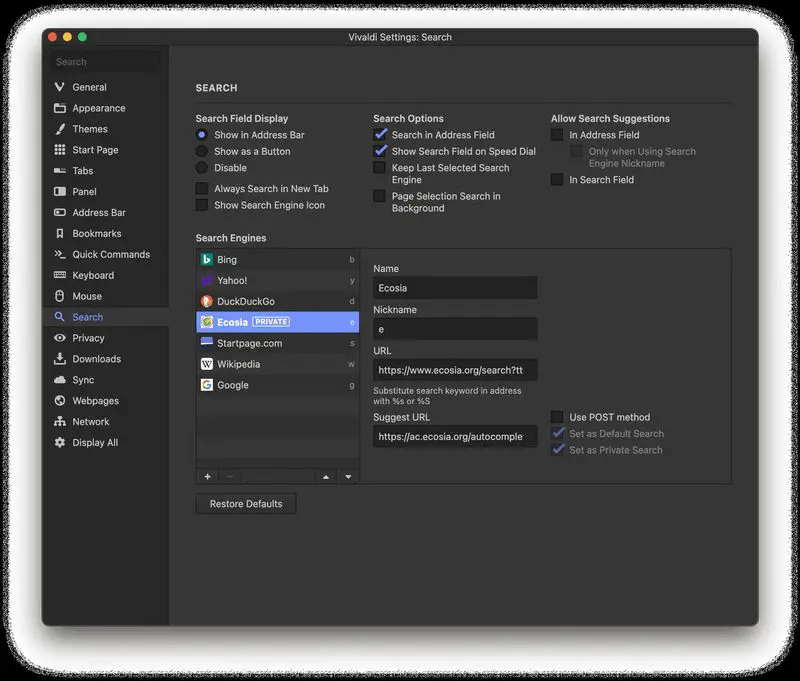
- Entrez les préférences
- Cliquez ensuite sur “Rechercher”.
- Maintenant, choisissez “Ecosia”.
Ecosia à la pointe
Pour utiliser Ecosia on Edge, il vous suffit de télécharger et d’installer une extension.
Suivez simplement ces étapes :
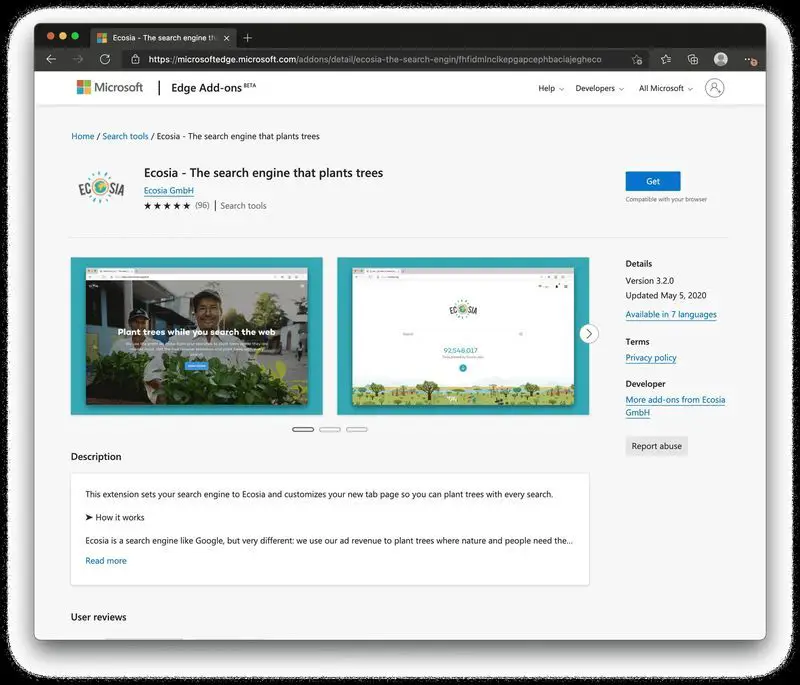
- Rendez-vous chez Ecosia Page des extensions Edge.
- Allez maintenant sur “edge://extensions/” (sans les guillemets)
- Activez “Ecosia”.
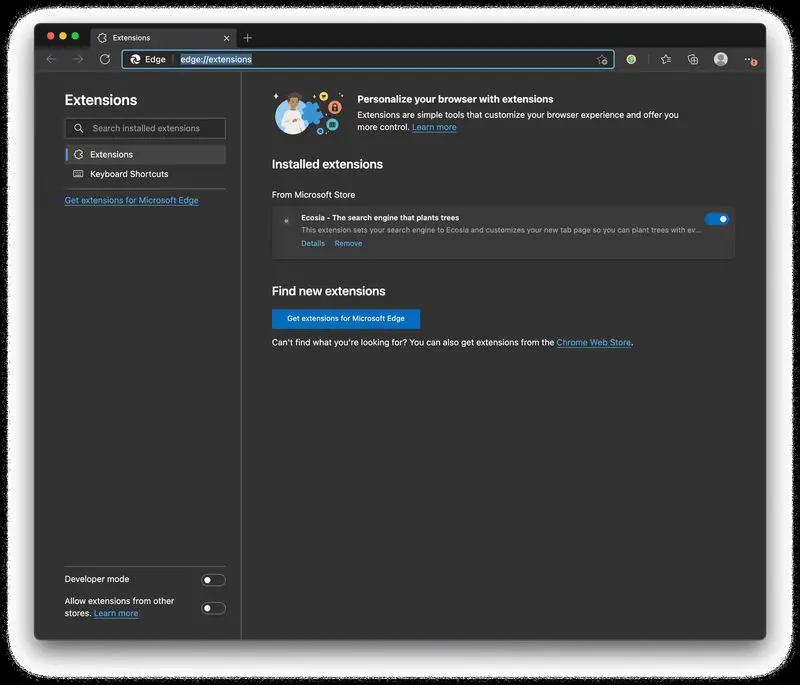 De cette façon, vous avez appris à utiliser Ecosia sur Mac. Vous pouvez profiter de ce moteur de recherche sur votre navigateur préféré en toute simplicité ! Si vous vous demandez comment définir DuckDuckGo comme moteur de recherche par défaut, vous pouvez consulter notre guide !
De cette façon, vous avez appris à utiliser Ecosia sur Mac. Vous pouvez profiter de ce moteur de recherche sur votre navigateur préféré en toute simplicité ! Si vous vous demandez comment définir DuckDuckGo comme moteur de recherche par défaut, vous pouvez consulter notre guide !